Les traductions sont fournies par des outils de traduction automatique. En cas de conflit entre le contenu d'une traduction et celui de la version originale en anglais, la version anglaise prévaudra.
Utilisation AWS CodeCommit avec Visual Studio Team Explorer
Vous pouvez utiliser des comptes utilisateur AWS Identity and Access Management (IAM) pour créer des informations d'identification Git et les utiliser pour créer et cloner des référentiels depuis Team Explorer.
Types d'informations d'identification pour AWS CodeCommit
La plupart des AWS Toolkit for Visual Studio utilisateurs savent qu'il faut configurer des profils AWS d'identification contenant leurs clés d'accès et secrètes. Ces profils d'identification sont utilisés dans le Toolkit for Visual Studio pour activer les appels de service APIs, par exemple pour répertorier les buckets Amazon S3 dans AWS Explorer ou pour lancer une instance Amazon EC2 . L'intégration de AWS CodeCommit avec Team Explorer utilise également ces profils d'identification. Cependant, pour utiliser Git lui-même, vous avez besoin d'autres informations d'identification, plus précisément des informations d'identification Git pour les connexions HTTPS. Vous pouvez en savoir plus sur ces informations d'identification (un nom d'utilisateur et un mot de passe) dans Configuration pour les utilisateurs HTTPS à l'aide des informations d'identification Git dans le guide de AWS CodeCommit l'utilisateur.
Vous pouvez créer les informations d'identification Git AWS CodeCommit uniquement pour les comptes d'utilisateurs IAM. Vous ne pouvez pas les créer pour un compte racine. Vous pouvez créer jusqu'à deux ensembles de ces informations d'identification pour le service et, bien que vous puissiez marquer un ensemble d'informations d'identification comme inactif, ces ensembles inactifs sont comptabilisés dans le nombre limite de deux jeux. Notez que vous pouvez supprimer et recréer ces informations d'identification à tout moment. Lorsque vous l'utilisez AWS CodeCommit depuis Visual Studio, vos AWS informations d'identification traditionnelles sont utilisées pour travailler avec le service lui-même, par exemple lorsque vous créez et listez des référentiels. Lorsque vous travaillez avec les référentiels Git réellement hébergés dans AWS CodeCommit, vous utilisez les informations d'identification Git.
Dans le cadre de la prise en charge de AWS CodeCommit, le Toolkit for Visual Studio crée et gère automatiquement ces informations d'identification Git pour vous et les associe à votre profil AWS d'identification. Vous n'avez pas besoin de vous occuper de savoir si vous avez un ensemble d'informations d'identification approprié à portée de main pour effectuer les opérations Git dans Team Explorer. Une fois que vous êtes connecté à Team Explorer avec votre profil AWS d'identification, les informations d'identification Git associées sont utilisées automatiquement chaque fois que vous travaillez avec une télécommande Git.
Connexion à AWS CodeCommit
Lorsque vous ouvrez la fenêtre Team Explorer dans Visual Studio 2015 ou version ultérieure, vous verrez une AWS CodeCommit entrée dans la section Fournisseurs de services hébergés de Gérer les connexions.
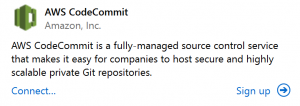
Si vous choisissez S'inscrire, la page d'accueil d'Amazon Web Services s'ouvre dans une fenêtre de navigateur. Ce qui se passe lorsque vous choisissez Connect dépend de la capacité du Toolkit for Visual Studio à trouver un profil d'identification avec des clés d' AWS accès et secrètes lui permettant de passer des appels en votre AWS nom. Vous avez peut-être configuré un profil d'identification en utilisant la nouvelle page Getting Started qui s'affiche dans l'IDE lorsque le Toolkit for Visual Studio ne trouve aucune information d'identification stockée localement. Ou vous avez peut-être utilisé le Toolkit for Visual Studio, le AWS Tools for Windows PowerShell, ou le AWS CLI et vous disposez déjà de profils AWS d'identification disponibles pour le Toolkit for Visual Studio.
Lorsque vous choisissez Connect, le Toolkit for Visual Studio lance le processus de recherche d'un profil d'identification à utiliser dans la connexion. Si le Toolkit for Visual Studio ne trouve pas de profil d'identification, il ouvre une boîte de dialogue qui vous invite à saisir les clés d'accès et secrètes de votre Compte AWS. Nous vous recommandons vivement d'utiliser un compte d'utilisateur IAM au lieu de vos informations d'identification racine. En outre, comme indiqué précédemment, les informations d'identification Git dont vous avez inévitablement besoin ne peuvent être créées que pour les utilisateurs IAM. Une fois les clés d'accès et secrètes fournies et le profil d'identification créé, la connexion entre Team Explorer et Team Explorer AWS CodeCommit est prête à être utilisée.
Si le Toolkit for Visual Studio trouve plusieurs profils AWS d'identification, vous êtes invité à sélectionner le compte que vous souhaitez utiliser dans Team Explorer.
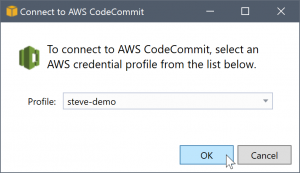
Si vous n'avez qu'un seul profil d'identification, le Toolkit for Visual Studio contourne la boîte de dialogue de sélection du profil et vous êtes connecté immédiatement :
Lorsqu'une connexion est établie entre Team Explorer et AWS CodeCommit via vos profils d'identification, la boîte de dialogue d'invitation se ferme et le panneau de connexion s'affiche.
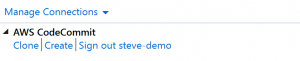
Étant donné que vous n'avez pas de référentiels clonés localement, le panneau n'affiche que les opérations que vous pouvez effectuer : Cloner, Créer et Déconnexion. Comme les autres fournisseurs, AWS CodeCommit Team Explorer ne peut être lié qu'à un seul profil AWS d'identification à un moment donné. Pour passer d'un compte à un autre, vous utilisez Déconnexion pour supprimer la connexion et démarrer une nouvelle connexion avec un autre compte.
Maintenant que vous avez établi une connexion, vous pouvez créer un référentiel en cliquant sur le lien Créer.
Création d'un référentiel
Lorsque vous cliquez sur le lien Créer, la boîte de dialogue Créer un nouveau AWS CodeCommit référentiel s'ouvre.
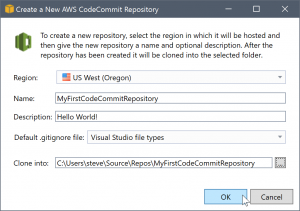
AWS CodeCommit les référentiels sont organisés par région. Dans Région, vous pouvez sélectionner la région dans laquelle vous souhaitez héberger le référentiel. La liste contient toutes les régions prises AWS CodeCommit en charge. Vous fournissez le nom (obligatoire) et une description (facultative) pour votre nouveau référentiel.
Le comportement par défaut de la boîte de dialogue consiste à ajouter à l'emplacement du dossier du nouveau référentiel le nom du référentiel (lorsque vous indiquez le nom, l'emplacement du dossier se met à jour). Pour utiliser un autre nom de dossier, modifiez le chemin d'accès du dossier Clone into (Cloner en) après avoir indiqué le nom du référentiel.
Vous pouvez également choisir de créer automatiquement un fichier .gitignore initial pour le référentiel.
AWS Toolkit for Visual Studio Fournit une valeur par défaut intégrée pour les types de fichiers Visual Studio. Vous pouvez également choisir de n'avoir aucun fichier ou d'utiliser un fichier existant personnalisé et de le réutiliser dans tous les référentiels. Il vous suffit de sélectionner Use custom (Utiliser une version personnalisée) dans la liste et d'accéder au fichier personnalisé à utiliser.
Une fois que vous avez un nom de référentiel et un emplacement, vous êtes prêt à cliquer sur OK et à commencer à créer le référentiel. Le Toolkit for Visual Studio demande au service de créer le référentiel, puis de cloner le nouveau référentiel localement, en ajoutant un commit initial pour le fichier .gitignore, si vous en utilisez un. C'est à ce moment que vous commencez à travailler avec la télécommande Git. Le Toolkit for Visual Studio doit donc désormais accéder aux informations d'identification Git décrites précédemment.
Configuration des informations d'identification Git
Jusqu'à présent, vous avez utilisé des clés AWS d'accès et des clés secrètes pour demander au service de créer votre dépôt. Vous devez maintenant travailler avec Git lui-même pour effectuer l'opération de clonage proprement dite, mais Git ne comprend pas les clés AWS d'accès et les clés secrètes. À la place, vous devez fournir les informations d'identification (nom d'utilisateur et mot de passe) que Git doit utiliser pour établir une connexion HTTPS avec le référentiel distant.
Comme indiqué dans Configuration des informations d'identification Git, les informations d'identification Git que vous allez utiliser doivent être associées à un utilisateur IAM. Vous ne pouvez pas les générer pour des informations d'identification racine. Vous devez toujours configurer vos profils AWS d'identification de manière à ce qu'ils contiennent l'accès utilisateur IAM et les clés secrètes, et non les clés root. Le Toolkit for Visual Studio peut essayer de configurer les informations d'identification Git AWS CodeCommit pour vous et de les associer au profil AWS d'identification que vous avez utilisé pour vous connecter dans Team Explorer plus tôt.
Lorsque vous cliquez sur OK dans la boîte de dialogue Create a New AWS CodeCommit Repository et que vous créez le référentiel avec succès, le Toolkit for Visual Studio vérifie le profil AWS d'identification connecté dans Team Explorer afin de déterminer si les informations d'identification Git AWS CodeCommit existent et sont associées localement au profil. Si tel est le cas, le Toolkit for Visual Studio demande à Team Explorer de commencer l'opération de clonage sur le nouveau référentiel. Si les informations d'identification Git ne sont pas disponibles localement, le Toolkit for Visual Studio vérifie le type d'informations d'identification du compte utilisé lors de la connexion dans Team Explorer. Si ces informations d'identification sont associées à un utilisateur IAM, comme nous le recommandons, le message suivant s'affiche.
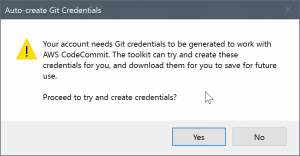
Si les informations d'identification sont des informations d'identification racine, le message suivant s'affiche à la place.
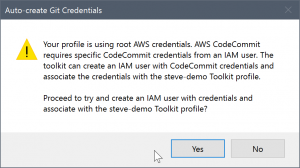
Dans les deux cas, le Toolkit for Visual Studio propose de tenter de créer les informations d'identification Git nécessaires pour vous. Dans le premier scénario, il lui suffit de créer un ensemble d'informations d'identification Git pour l'utilisateur IAM. Lorsqu'un compte root est utilisé, le Toolkit for Visual Studio tente d'abord de créer un utilisateur IAM, puis crée des informations d'identification Git pour ce nouvel utilisateur. Si le Toolkit for Visual Studio doit créer un nouvel utilisateur, il applique la politique gérée par AWS CodeCommit Power User à ce nouveau compte utilisateur. Cette politique autorise uniquement l'accès au référentiel AWS CodeCommit et permet d'effectuer toutes les opérations, à AWS CodeCommit l'exception de la suppression du référentiel.
Lorsque vous créez des informations d'identification, vous ne pouvez les afficher qu'une seule fois. Par conséquent, le Toolkit for Visual Studio vous invite à enregistrer les informations d'identification nouvellement créées sous forme de .csv fichier avant de continuer.
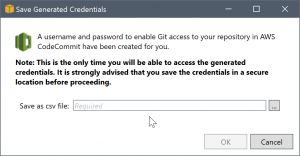
C'est également quelque chose que nous recommandons vivement, et assurez-vous de les enregistrer dans un endroit sûr !
Dans certains cas, le Toolkit for Visual Studio ne peut pas créer automatiquement des informations d'identification. Par exemple, vous avez peut-être déjà créé le nombre maximum d'ensembles d'informations d'identification Git pour AWS CodeCommit (deux), ou vous ne disposez peut-être pas de droits de programmation suffisants pour que le Toolkit for Visual Studio fasse le travail à votre place (si vous êtes connecté en tant qu'utilisateur IAM). Dans ces cas, vous pouvez vous connecter AWS Management Console au pour gérer les informations d'identification ou les obtenir auprès de votre administrateur. Vous pouvez ensuite les saisir dans la boîte de AWS CodeCommit dialogue Git Credentials for, que le Toolkit for Visual Studio affiche.
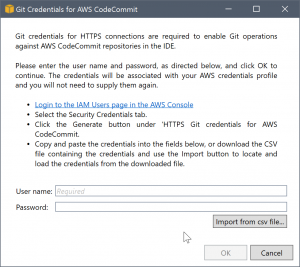
Maintenant que les informations d'identification pour Git sont disponibles, l'opération de clonage du nouveau référentiel continue (voir l'avancement de l'opération dans Team Explorer). Si vous avez choisi d'appliquer un fichier .gitignore par défaut, celui-ci est validé dans le référentiel avec le commentaire « Initial Commit ».
C'est tout ce qu'il faut pour configurer des informations d'identification et créer un référentiel dans Team Explorer. Une fois que les informations d'identification requises sont en place, vous ne verrez que la boîte de dialogue Créer un nouveau AWS CodeCommit référentiel elle-même lors de la création de nouveaux référentiels à l'avenir.
Clonage d'un référentiel
Pour cloner un dépôt existant, retournez au panneau de connexion AWS CodeCommit de Team Explorer. Cliquez sur le lien Cloner pour ouvrir la boîte de dialogue du AWS CodeCommit référentiel de clonage, puis sélectionnez le référentiel à cloner et l'emplacement sur le disque où vous souhaitez le placer.
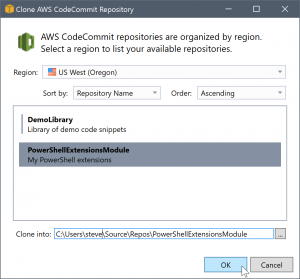
Une fois que vous avez choisi la région, le Toolkit for Visual Studio interroge le service pour découvrir les référentiels disponibles dans cette région et les affiche dans la partie de liste centrale de la boîte de dialogue. Le nom et la description facultative de chaque référentiel sont également affichés. Vous pouvez réorganiser la liste en la triant par nom de référentiel ou selon la date de la dernière modification, et par ordre croissant ou décroissant.
Après avoir sélectionné le référentiel, vous pouvez choisir l'emplacement où le cloner. Par défaut, il s'agit du même emplacement de référentiel utilisé dans d'autres modules d'extension de Team Explorer, mais vous pouvez rechercher ou saisir un autre emplacement. Par défaut, le nom du référentiel est ajouté comme suffixe au chemin sélectionné. Cependant, si vous voulez un chemin spécifique, il vous suffit de modifier la zone de texte après avoir sélectionné le dossier. Quel que soit le texte figurant dans la zone, lorsque vous cliquez sur OK, vous obtenez le dossier dans lequel se trouve le référentiel cloné.
Après avoir sélectionné le référentiel et un emplacement de dossier, vous cliquez ensuite sur OK pour continuer l'opération de clonage. Vous voyez la progression de l'opération de clonage dans Team Explorer, comme lorsque vous créez un référentiel.
Utilisation des référentiels
Lorsque vous clonerez ou créerez des référentiels, vous remarquerez que les référentiels locaux correspondant à la connexion sont répertoriés dans le panneau des connexions de Team Explorer sous les liens d'opération. Ces entrées vous permettent d'accéder commodément au référentiel pour en consulter le contenu. Pour cela, cliquez avec le bouton droit de la souris sur le référentiel et choisissez Browse in Console (Parcourir dans la console).
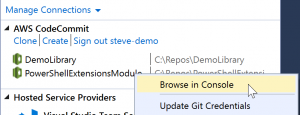
Vous pouvez également utiliser Update Git Credentials (Mettre à jour les informations d’identification Git) pour mettre à jour les informations d'identification Git associées au profil d'informations d'identification. Cela est très utile si vous avez modifié les informations d'identification. La commande ouvre la boîte de AWS CodeCommit dialogue Git Credentials for dans laquelle vous pouvez saisir ou importer les nouvelles informations d'identification.
Les opérations Git sur les référentiels fonctionnent comme prévu. Vous pouvez effectuer des validations locales et, lorsque vous êtes prêt à partager, vous utilisez l'option Sync dans Team Explorer. Comme les informations d'identification Git sont déjà stockées localement et associées à notre profil AWS d'identification connecté, nous ne serons pas invités à les fournir à nouveau pour les opérations effectuées sur la AWS CodeCommit télécommande.